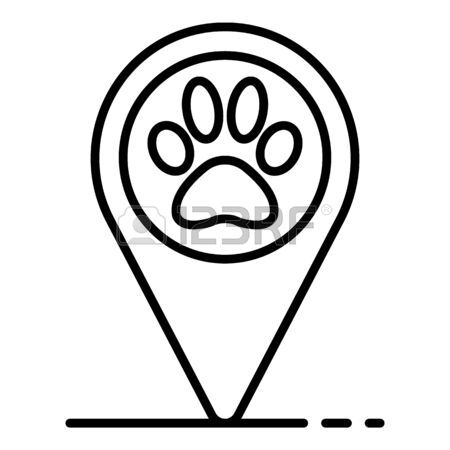Toyota Camry HV manuels
Manuels d'utilisation et guides de l'utilisateur pour Navigateurs Toyota Camry HV.
Nous fournissons des manuels en pdf 1 Toyota Camry HV à télécharger gratuitement par type de document : Manuel du propriétaire

Toyota Camry HV Manuel du propriétaire (296 pages)
marque: Toyota | Catégorie: Navigateurs | Taille: 4.22 MB |

Table des matières
QUICK GUIDE
11
LIST SCREEN
37
FIRST TIME
43
PROFILES
44
DETAILS
49
■TIME ZONE
60
DISC SLOT
76
USB/AUX PORT
77
PROGRAM*
84
2. USB MEMORY
100
■CONTROL SCREEN
104
OVERVIEW
104
■CONTROL PANEL
105
4. Bluetooth
108
FILE INFORMATION
125
AUDIO SYSTEM
127
ERROR MESSAGES
129
3. COMMAND LIST
139
INFORMATION
141
THE CAMERA
150
ACTUAL ROAD
151
WHEN APPROACHING
153
2. SOME BASICS
159
MICROPHONE
160
THE CONTACT LIST
161
WHEN SELLING OR
161
BY CALL HISTORY
163
BY DIAL PAD
166
BY “Home” SCREEN
166
3 Select “OK”
169
6. Bluetooth
171
5 Select “Send”
173
Settings” SCREEN
178
1 Select , or
202
■COMPASS
205
SCREEN SCROLL
205
OPERATION
205
SMALL INCREMENTS
206
INTEREST
219
SEARCHING FROM
222
SEARCHING BY
223
EMERGENCY
223
INTERSECTION AND
223
SEARCHING BY MAP
225
COORDINATES
225
1 Select “Info”
227
INTERSECTION
233
TURN LIST SCREEN
234
3. EDITING ROUTE
236
REORDERING
237
DESTINATIONS
237
SETTING ROUTE
238
PREFERENCES
238
SETTING UP HOME
242
SETTINGS
250
4 Select “OK”
255
BEFORE USING THE
268
FUNCTION
268
Certification
294
Plus de produits et de manuels pour Navigateurs Toyota
| Modèles | Type de document |
|---|---|
| 2015 Highlander HV |
Manuel du propriétaire
 Toyota 2015 Highlander HV Owner's Manual [en] ,
356 pages
Toyota 2015 Highlander HV Owner's Manual [en] ,
356 pages
|
Toyota appareils